ZOOMオンライン授業1(ゼミに関する備忘と感想)
所属学部の教員メーリングリストへの4月8日投稿を改変して公開。ゼミ編です。学生は6名から14名と少数。使用アプリはZOOMのミーティング(100名までの同時双方向接続)。ハードウェアはMacBook Pro。
■学生の接続まで
ここでZOOMなどのウェブ会議システムとは別系統のコミュニケーション回路を持っておくことが極めて重要。LINE、電子メール、携帯電話など。一般的にmanabaなどのLMSは負荷耐性がクラウドサービスより低いので当てにしない。
教員が少なくとも自学部学生に公開して問題のないものとして電子メールアドレスが現実的なので、そこへ事前にメールを学生から送ってもらえれば、返信ができ、ウェブ会議システムへの接続トラブルへ対応できる。
なおわがゼミの場合はSlackをコミュニケーションツールとして導入しているので(人別の履歴が辿りやすく、学生にとってはほぼゼミ専用ツールになるため、LINEの中での他情報に紛れ込むこともなくなる)、2年生以上は何らZOOM接続には問題なし。事前でSlackでインストラクションの文章を送っておいたので。
2年ゼミで1名だけやや接続に手間取るが(接続できても切れてしまう)原因は自宅内のルーターとWifiでつなぐ(遠隔授業を受ける)PCとの物理的距離が遠かったからだと思う。このパターンはそれなりにあると思う。ノートPCを持ってルーターそばに移動してもらったら接続できた。
初顔合わせの1年ゼミでも全員、授業開始10分前からミーティングに集まり出し、授業開始後3分で全員接続。つまりZOOMのUIはかなり秀逸と言えよう。結果的に履修者と直接のやりとりができるLMSのmanaba(ZOOMよりはるかにシステム的に脆弱)でのインタラクションは発生しなかった。
これは幸運な部類だと思う。1年生で14人いると、そのうち1名、2名は接続できないのが他のクラスの事例から標準的。また自宅まで専用線が来ていない携帯電話回線利用の学生も1割ほどおり、データ通信量の問題が発生する。
話を戻すと、この別系統のコミュニケーション回路を持っておかないと「詰む」。その学生がどういう状態かがわからないわけですから。これが何より大事。どうそれを作るか頭を使うべし。
教員の中には、LINEのOpenChatでグループ作って、割り当てられたURLの2次元バーコードを発行して、それをmanabaに貼りつけてLINEのグループを授業初回前に作っていた(1年生向けゼミで)。
■接続状態
古いPCで不安という学生がいたが、音声+映像でも問題なし。結局90分ほど画面共有で私がスライドの説明をしているときもずっと映像ありで実施。学生側もミュートにせず、音声を拾う形式でやったので、チャットは実質的には使わず。「いいですかー、質問です」という音声で学生が私に話しかけられたので。
映像をオンにしておくと、挙手を学生にさせることでさまざまなことが映像で確認できるというメリットがあり。ただし大人数講義だと、自宅を映したくない学生が少なからずいるので、ミーティングへの入室時に「ビデオはオフ」で、とアドバイスを受けた。
■ZOOMの使い方の指導
「ミュート」「ビデオの停止」「反応」「チャット」「画面共有」
「ギャラリービュー」と「スピーカービュー」
の説明はすんなり終わり、理解もされた。このあたりは学生の方が得意とするところでしょう。
ただし学生側の「画面共有」は1週目では行わず。
■画面共有
大きな問題はなくクリア。
ただ私はノートPCのスクリーンの他、第2スクリーンを使っており、第2スクリーンに学生たちの顔をギャラリービューで映していたせいもあり、ホスト(私)が画面共有中なのか、そうでないのか忘れてしまうことがあった。つまり学生はスライド画面を見ているのに、私がカメラに向かって「こうやるのだよ」とジェスチャーとともに話している状態。学生はそのジェスチャーが見えていないわけ。
ただしこのあたりは慣れの問題。ノウハウとしては、カメラのある第1スクリーンにギャラリービューで学生の顔を出しておけば、画面共有時にはそのギャラリービューは小さく表示されるので、自分がいまスライドなりを学生に見せていることが容易にわかる。今はこのパターンに落ち着いている。
ノウハウをあと2つ。
画面共有は特定のアプリケーションを選択するよりも特定の「デスクトップ」を選択した方が良いと思っている。こちらのほうがアプリケーションをカチカチ素早く切り替えられる。またエクセルとワードといった複数アプリケーションを同時に見せることもできる。
ということで私はキーノート(というアプリケーション)を選択してスライドショーを使って画面共有はしていない。31インチの第2スクリーンの「デスクトップ」を画面共有では表示している。写真のように学生に見えている。
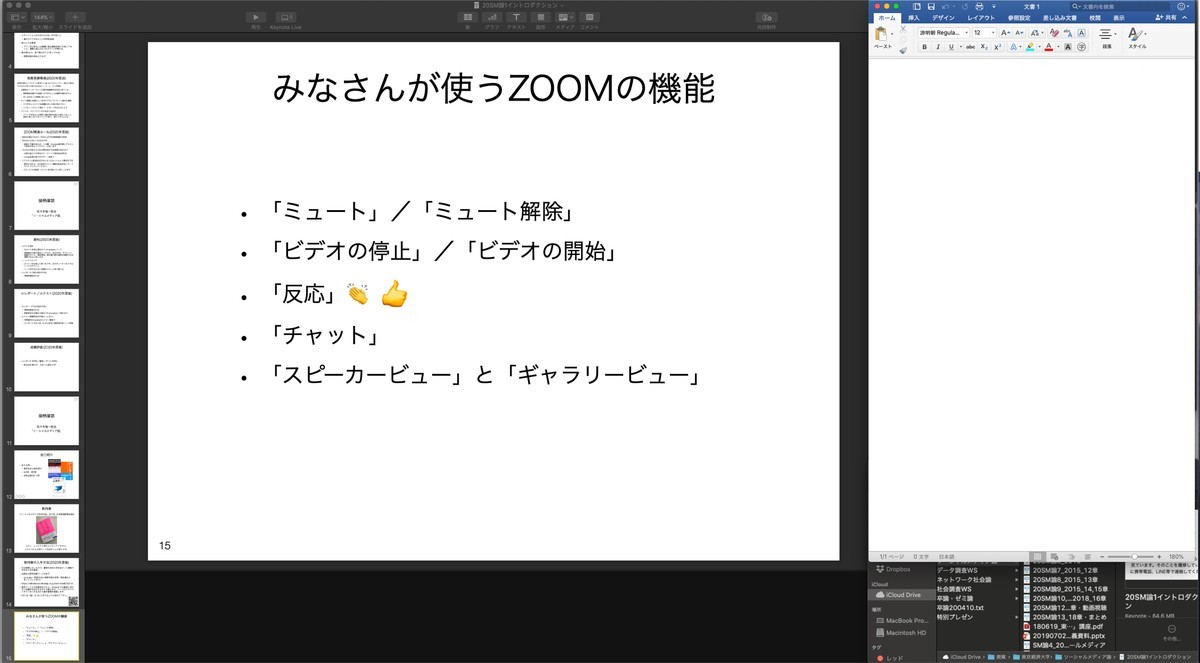
キーノートは「ナビゲータ」表示を使う。左端に現れる前後のスライドは小さく表示して、選択スライドを大きく表示。こういう表示方法にすると、カーソルを動かして「このあたりをしゃべっているよ」ということを伝えられる良さもある。
右側にワードを立ち上げておき、音では伝わりにくい、難しい漢字などの表記の場合はワードにテキストで打って伝える。
結構スペックの高いMacBook Proを使っていてもスライドショーは途中で1度動作が遅くなり、スライドショーから抜けるのに手間取った。PDFファイルにすべて書き出しておいてスライドショー、あるいはキーノートのスライドショー機能でもアニメーションは一切使わないと割り切る方が良いかのしれない。まだ他の方のケースも見てから要検証の項目。
■チャット
この機能を多用する学生が多いとそれなりに注意力を消耗するだろうと思う。今週は前記のとおりで実質利用なし。学生の人数が増えてくるとどうしてもチャット利用は増えてくるのでは。
■ギャラリービュー/スピーカービュー
ゼミであれば、学生からすると全員の顔が見えている(今回は全7名〜15名でしたので)ギャラリービューの方が良いと思われます。ただしこれもチャットと同じように人数が多く(20人を超えてくるあたりか)なるとホストが注意を払うのが難しくなっていくと思います。
■その他
Zoomで3時間(3コマ)続けてやるとかなり疲れる。私は購入してしまったのですが、マイク付きヘッドセットでやると没入感が高く、「マジ疲れるー」という感想。同様の感想は私のまわりですでに遠隔会議を1ヶ月程前から多用している友人から多数聞こえてきています。
私はiPadもあるので、それにZOOMへ視聴者(ホストでない人)として参加すれば、学生がどう見えているかは常に確認できる。ただしiPadからは音声が聞こえないようにしておき、マイクも切っておく必要がある。ハウリング対策である。